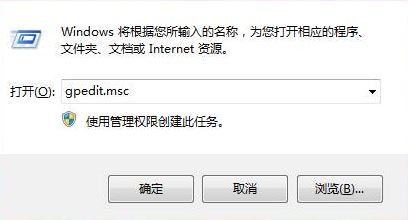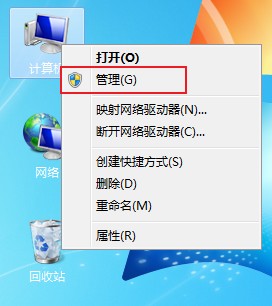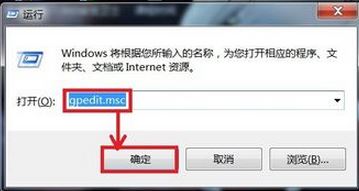win7系统将时间切换为24小时制的详细操作方法(图文)
- 编辑:飞飞系统
- 时间:2020-08-18
最近有网友反映,他将自己电脑中的win7系统进行重装后,发现系统中的时间时12小时制的。由于他比较习惯24小时制,因此想将其恢复为24小时制。那么win7系统如何将时间切换为24小时制呢?虽然设置方法非常简单,但是很多初次设置的网友可能会找不到修改设置的地方,为此飞飞系统小编给大家分享一下win7系统将时间切换为24小时制的详细操作方法,有需要的朋友一起来看看吧。
1、首先点击win7系统左下角的开始图标打开开始菜单窗口,在窗口右侧的菜单中点击打开“控制面板”。
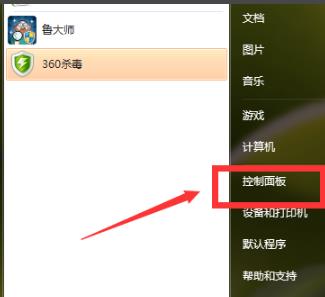
2、进入控制面板窗口后,在其中选择“时间、语言和区域”这一项。
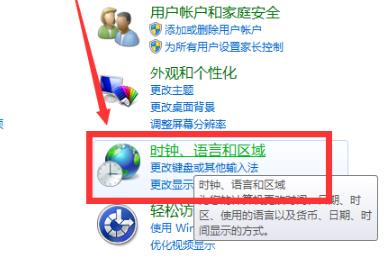
3、接着找到“区域和语言”这一项并点击打开它。
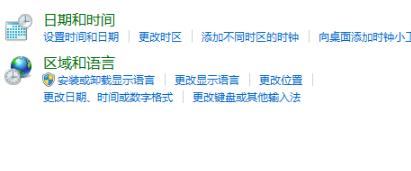
4、在弹出的“区域和语言”窗口中可以看到“长时间”为tt h:mm:ss,这代表了是12小时制。
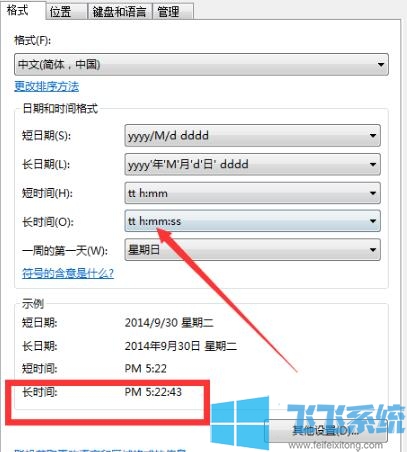
5、我们将长时间改为H:mm:ss,然后点击“确定”按钮,这时显示的就是24小时制了。
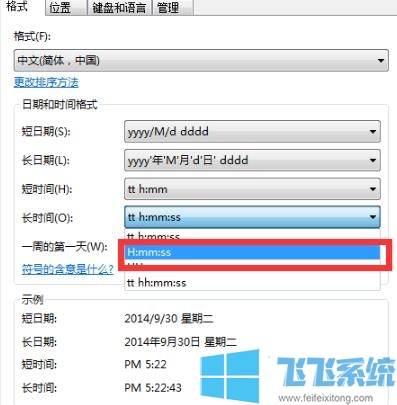
以上就是win7系统将时间切换为24小时制的详细操作方法,更多win7系统实用教程,欢迎大家继续关注飞飞系统哦。
win7系统将时间切换为24小时制的详细操作方法
1、首先点击win7系统左下角的开始图标打开开始菜单窗口,在窗口右侧的菜单中点击打开“控制面板”。
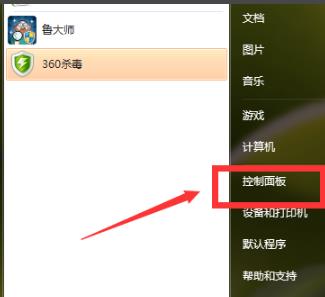
2、进入控制面板窗口后,在其中选择“时间、语言和区域”这一项。
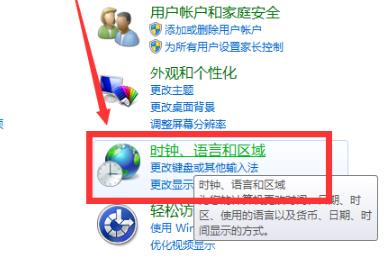
3、接着找到“区域和语言”这一项并点击打开它。
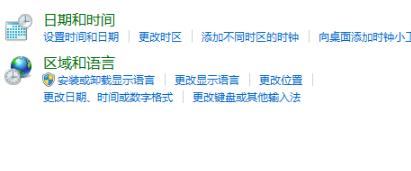
4、在弹出的“区域和语言”窗口中可以看到“长时间”为tt h:mm:ss,这代表了是12小时制。
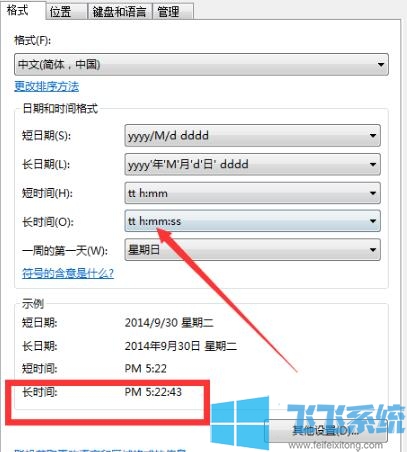
5、我们将长时间改为H:mm:ss,然后点击“确定”按钮,这时显示的就是24小时制了。
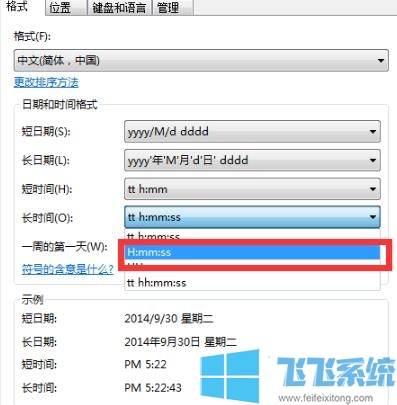
以上就是win7系统将时间切换为24小时制的详细操作方法,更多win7系统实用教程,欢迎大家继续关注飞飞系统哦。